Cómo conseguir y poner la barra de tareas transparente en Windows 7/8/10
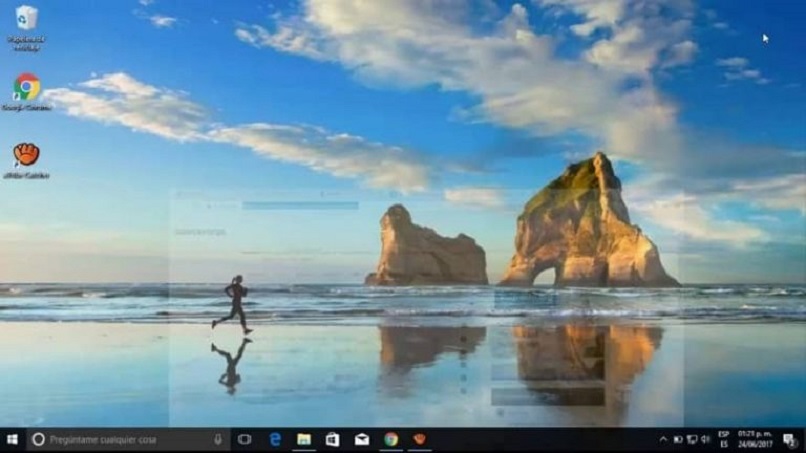
La personalización es una de los aspectos que más valoran los usuarios del sistema operativo Windows, es especial si hablamos del escritorio, el menú de inicio y la barra de tareas.
Dar un toque diferente y personal a ciertos atributos de nuestro escritorio es lo que más nos llama la atención. Y es por eso que te enseñaremos cómo conseguir y poner la barra de tareas transparente en Windows 7/8/10.
Se han podido realizar cambios o ajustes muy buenos en verdad y que en cierta forma les han permitido a muchos usuarios hacer lo que les venga en gana para personalizar su escritorio.
Donde vamos a poner iconos de nuestro entero gusto, el color tamaño e incluso cambiar los orb del menú de inicio, pero hacer transparente o traslúcido la barra de tareas es una opción fenomenal.
Al parecer Windows estuvo un tiempo reacio a permitir cambios importantes en su interface, pero ha tenido que hacerlo por la moda que ha significado la personalización. Ya hemos mostrado como realiza Windows estos cambios y como puedes por ejemplo hacer que la barra de tareas se esconda y revertir este paso, o sea que no se esconda más.
Cómo conseguir y poner la barra de tareas transparente en Windows 7/8/10
Para poder realizar esta operación en tu sistema operativo, puedes hacer uso de programas o no, pero todo dependerá si responde tu sistema a dicho cambio de apariencia.
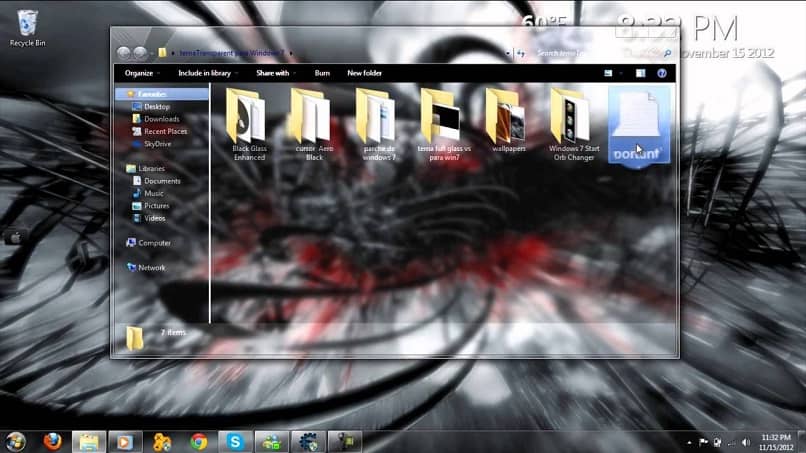
Es posible que se genere algunos problemas si hablamos de Windows 10. Y en estos casos será mejor restaurar a su apariencia anterior y volver a realizar los cambios.
En el caso de Windows 10 puedes conseguir y poner la barra de tareas transparente de una manera muy rápida y sencilla, así como poner los iconos más grandes. Solo debemos activar o desactivar esta función y para ello vamos a seguir estos simples pasos. Para comenzar no dirigiremos al Menú de inicio de Windows y a continuación vamos a hacer clic en este botón.
Pasos para conseguir y poner la barra de tareas transparente en Windows
Lo siguiente que vamos a hacer es elegir la opción Configuración y esta acción nos llevara a su ventana y en ella vamos a elegir Personalización. Nos mostrará en su ventana dos menú y nos ubicaremos en el lado izquierdo de la ventana. Y aquí vamos a seleccionar la opción Colores y ahora nos dirigiremos al lado derecho.
Aquí vamos a hallar una opción que permite hacer que tanto el Inicio, la barra de tareas y el centro de actividades se vuelvan transparentes. Si esta opción se encuentra activada desactívala y vuelve nuevamente a activar. De esta forma se aplicarán los cambios que acabas de realizar. Al salir de esta ventana puedes comprobar que la barra de tareas sé ha vuelto transparente.
Es un cambio que a muchos usuarios les gusta realizar porque ofrece una mejor vista de su escritorio con los iconos que parecen flotar en esta área. En Windows 10 podemos usar otro método para hacer que la barra de tareas se ponga transparente y por medio del registro del sistema de Windows.
Es importante que tengamos mucho cuidado al manipular en esta área, ya que podemos causar serios inconveniente en el sistema. Por tal sentido se recomienda realizar una copia de seguridad, una vez realizado esto pasamos al siguiente paso que es escribir el siguiente comando en la caja de búsqueda de Windows Regedit, y se abra el registro del sistema.
Y seguimos la siguiente ruta: HKEY_LOCAL_MACHINE/ SOFTWARE/ Microsoft/ Windows/currentVersion/Explorer/Advanced. En la sección Advanced debes hacer clic en un área en blanco y nos aparecerá una cuadro en él vamos a seleccionar Nuevo.
Luego Nuevo valor DWORD (32 bits) y vamos a ponerle el siguiente nombre “UseOLEDTaskbarTransparency” luego debes poner en valor 1 y por último haces clic en la opción Aceptar, ahora reinicia el equipo.
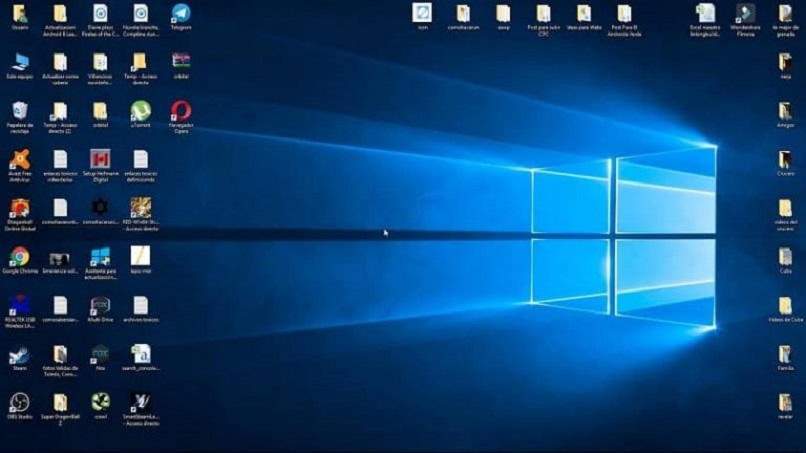
También podemos hacer uso de herramientas gratuitas que podemos descargar desde la web y que no ofrecerá la opción de poner la barra de tareas transparente.
Una de estas aplicaciones es por ejemplo TranslucentTB o también podemos disponer de Classic Hell. Con cualquiera de ellas podemos conseguir y poner la barra de tareas transparente en Windows 7/8/10.